Cách đổi tên Facebook cực kỳ đơn giản và nhanh chóng
Last Updated on January 17, 2023 by Đình Hải
Thời đại công nghệ thông tin bùng nổ, việc sử dụng các mạng xã hội để giao lưu tương tác với bạn bè càng trở nên phổ biến và cần thiết. Nhờ có mạng xã hội mà người thân, bạn bè chúng ta dù cách rất xa về mặt địa lý, cũng dễ dàng nhìn thấy nhau và tâm sự, trò chuyện hằng ngày. Và chắc hẳn chúng ta không còn xa lạ gì với Facebook – mạng xã hội đứng đầu về số lượng người dùng hiện nay.
Mặc dù việc đăng ký và sử dụng Facebook là hoàn toàn miễn phí; nhưng bạn vẫn phải chấp hành một số quy định bắt buộc của mạng xã hội này. Quy định nổi bật nhất là về tên Facebook. Facebook bắt buộc bạn phải sử dụng tên tối thiểu 2 từ trở lên, các lần đổi tên không cách nhau dưới 60 ngày và bạn không được đổi tên Facebook quá 5 lần. Các quy định trên của Facebook khiến người dùng ít nhiều cảm thấy bất tiện trong quá trình sử dụng Facebook. Vì vậy bài viết dưới đây sẽ chỉ bạn một số cách “đối phó” với quy định trên khi đổi tên, bao gồm cả việc đổi tên khi đủ điều kiện và khi không đủ điều kiện.
Đổi tên Facebook khi đủ điều kiện
Nếu bạn đơn giản chỉ muốn thay đổi tên Facebook cho mới lạ, hoặc cho hợp với hoàn cảnh hiện tại và tài khoản cá nhân của bạn hoàn toàn không vi phạm các quy tắc Facebook đề ra, thì việc đổi tên rất dễ thực hiện.
Đổi tên Facebook bằng máy tính
Việc đổi tên có thể thực hiện ngay khi bạn đăng nhập tài khoản trên máy tính, cùng làm theo những bước sau nhé:
Bước 1: Hãy đăng nhập tài khoản của bạn vào Facebook, sau đó chọn dấu mũi tên trắng, kéo xuống phần cài đặt như trong hình dưới
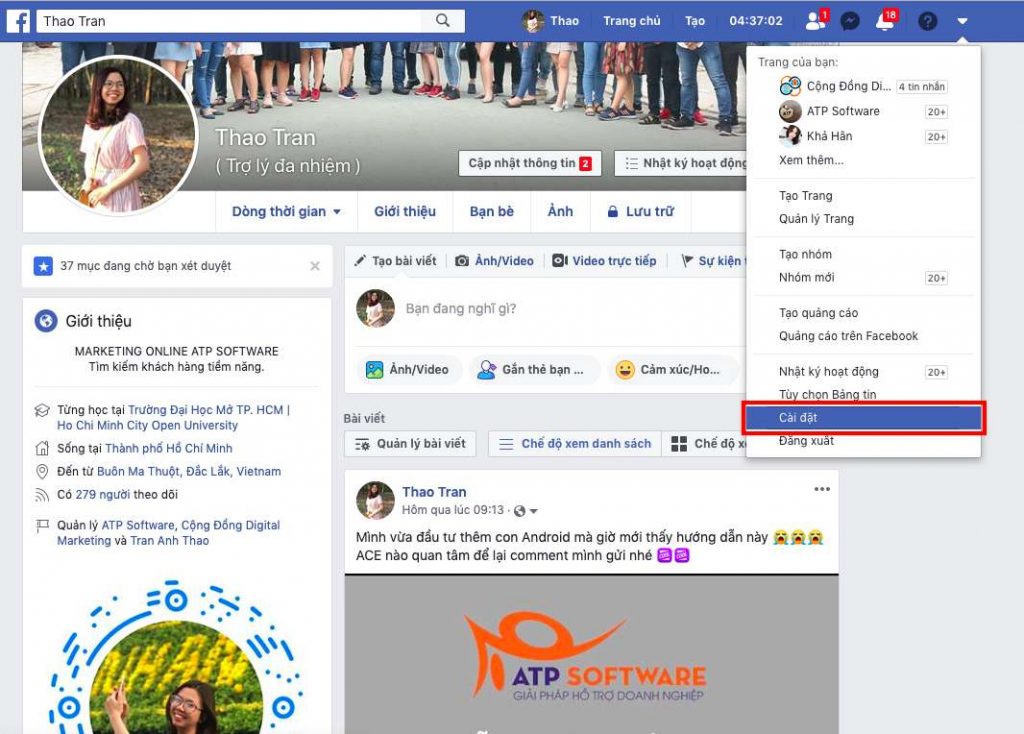
Bước 2 : Sau khi nhấp vào ô cài đặt, Facebook sẽ mở ra một giao diện cài đặt tài khoản chung, tại dòng tên bạn hãy chọn ô chỉnh sửa theo mẫu trong hình dưới:
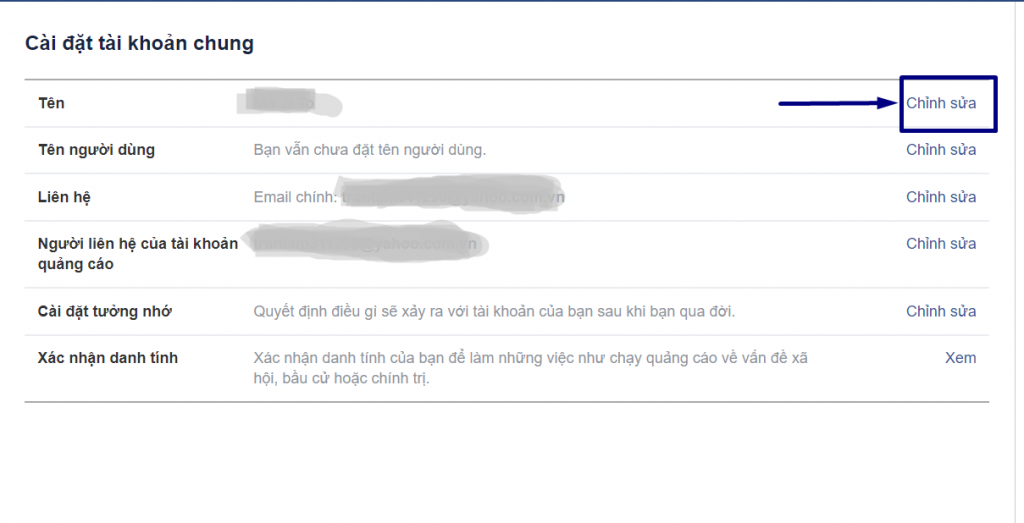
Bước 3: Khi giao diện mới mở ra, hãy lần lượt nhập Họ, tên đệm, tên theo ý bạn; nhập xong hãy nhớ nhấp vào mục “Xem lại thay đổi” để sắp xếp lại thứ tự chữ cái trong tên cho phù hợp nhé
Bước 4: Cuối cùng hãy nhập chính xác mật khẩu tài khoản và chọn Lưu thay đổi để hoàn tất thao tác đổi tên.
Đổi tên Facebook bằng Smartphone
Nếu bạn cảm thấy ngại bật máy tính mà sẵn trong tay chiếc smartphone, hãy đọc những bước hướng dẫn dưới đây để thực hiện đổi tên Facebook một cách đơn giản hơn nhé:
Bước 1 : Đăng nhập tài khoản cá nhân vào app Facebook trên điện thoại, khi màn hình trang chủ hiện lên hãy nhấp vào menu góc bên phải dưới nhé
Bước 2 : Kéo xuống phía dưới cùng, chọn phần Cài đặt & quyền riêng tư
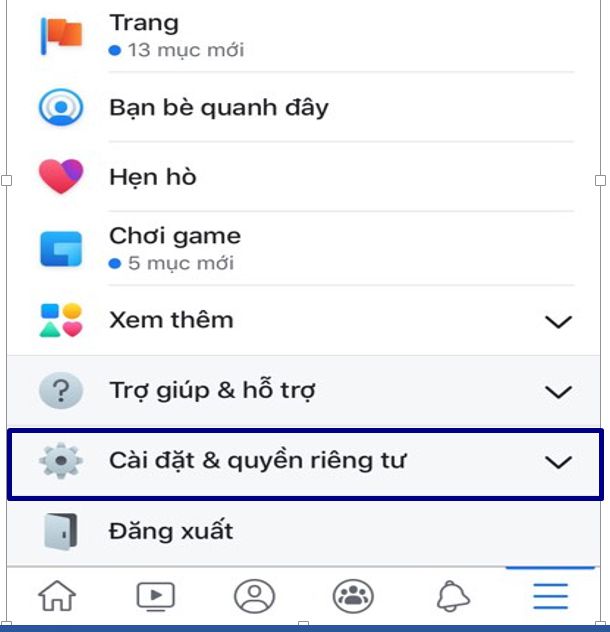
Bước 3 : Sau khi thực hiện thao tác trên điện thoại sẽ mở ra lựa chọn, nhấp vào cài đặt và chờ màn hình hiện điện thoại hiện lên như trong ảnh dưới nhé
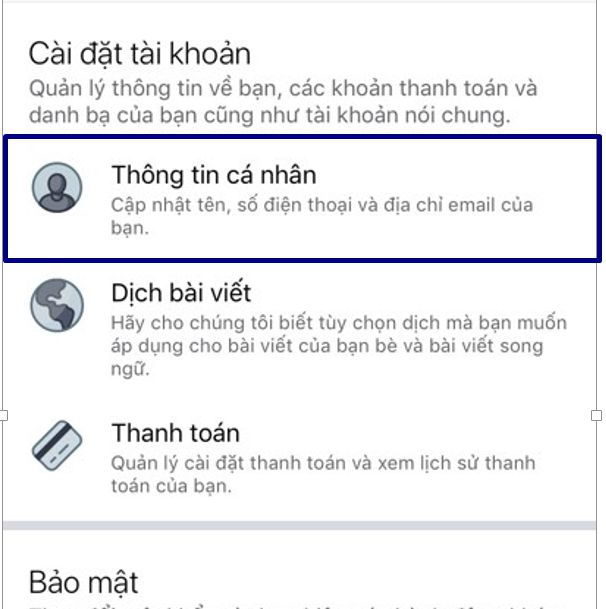
Bước 4 : Tiếp tục chọn ô thông tin cá nhân, sau đó chọn ô tương ứng mục thông tin bạn cần thay đổi; trong trường hợp đang muốn đổi tên hãy chọn ô tên nhé:
Bước 5 : Lần lượt nhập tên, họ theo thứ tự; và cũng nhớ ấn vào ô Xem lại thay đổi để sắp xếp lại tên nhé
Cuối cùng là nhập mật khẩu chính xác, và bạn đã hoàn thành thao tác đổi tên Facebook trên điện thoại rồi.
Đổi tên Facebook khi chưa đủ điều kiện
Tuy nhiên, thường những vấn đề khó khăn khi đổi tên Facebook sẽ xuất hiện khi bạn muốn đổi tên nhưng không theo quy định như bên trên của Facebook. Nếu rơi vào hoàn cảnh này thì đừng vội buồn, hãy cùng tham khảo một số gợi ý dưới đây nhé.
Đổi tên Facebook khi chưa đủ 60 ngày hoặc đổi tên Facebook khi đã quá 5 lần
Có 2 cách để thực hiện đổi tên trong trường hợp này.
Cách 1: Chuyển ngôn ngữ Facebook sang tiếng anh
Bước 1 : Bạn vào phần cài đặt như thao tác đổi tên thông thường, sau đó chọn Ngôn ngữ và khu vực; giao diện mới sẽ hiện ra như trong ảnh
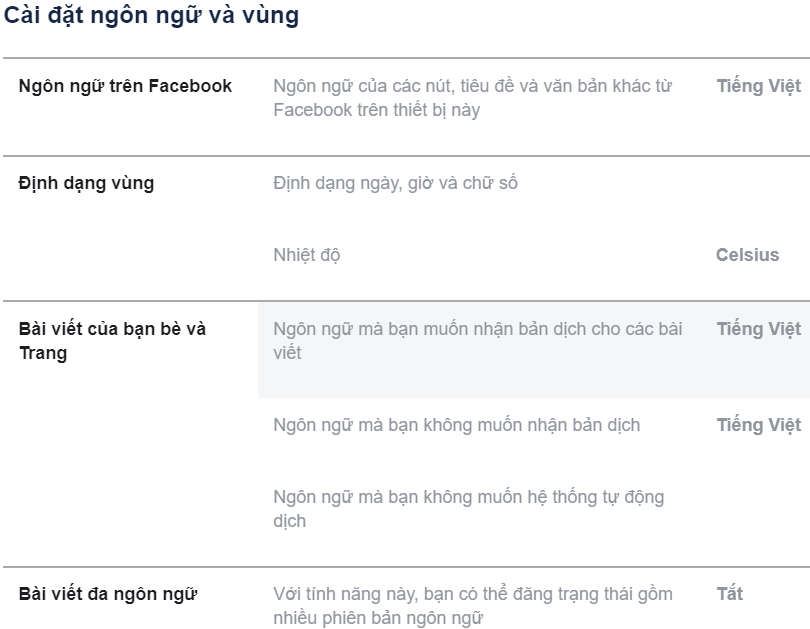
Bước 2 : Thực hiện thay đổi ngôn ngữ của Facebook sang Tiếng anh như hình dưới đây
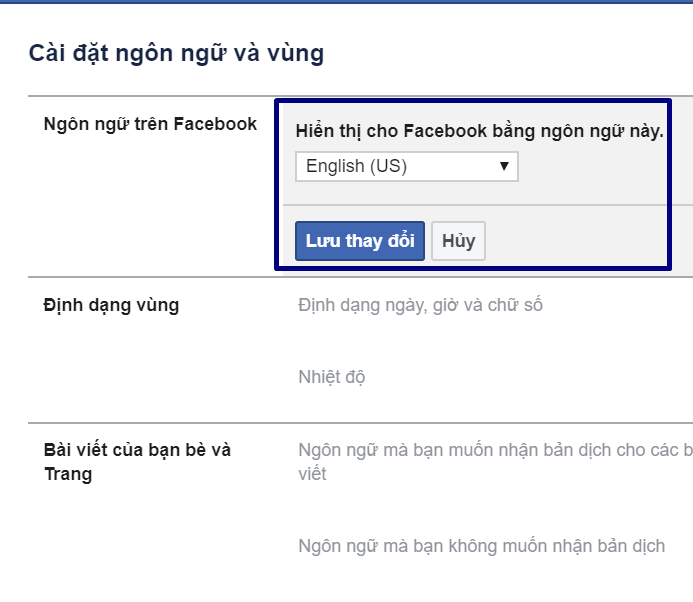
Bước 3 : Sau khi đổi ngôn ngữ xong tiến hành thao tác đổi tên như khi tài khoản đủ điều kiện, nếu Facebook vẫn bắt bạn chờ đủ 60 ngày thì học theo cách thứ 2 dưới đây nha.
Cách 2: Gửi ảnh chụp Chứng minh thư
Bước 1 : truy cập theo đường link sau:
https://www.facebook.com/help/contact/245617802141709
Bước 2 : Chụp ảnh CMT của bạn thật rõ, chụp 2 mặt; điền đầy đủ thông tin cá nhân của bạn vào các ô như trong ảnh dưới:
Cách làm này sẽ khá mất thời gian, bạn sẽ phải chờ Facebook xác minh thông tin của bạn trước khi tiến hành đổi tên giúp bạn.
Mẹo đổi tên Facebook bằng một chữ
Mẹo thú vị cuối cùng sẽ dành riêng cho các bạn thích sự nghịch ngợm, phá cách. Đó là cách đổi tên Facebook chỉ gồm một chữ. Hãy làm theo những bước sau đây để mang lại một chút thay đổi thú vị cho tên Facebook của mình nhé.
Bước 1: Đăng nhập Facebook tương tự như các mục trên, sau đó mở cài đặt và đặt lại ngôn ngữ sang tiếng Indonesia
Bước 2 : Hãy truy cập vào đường link sau:
http://www.proxynova.com/proxy-server-list/country-id/
Khi bảng hiện lên hãy cop 1 Proxy Port bất kỳ trong đó
Bước 4: Nhấn tổ hợp phím Windows + R để xuất hiện cửa sổ Run; nhập từ khóa inetcpl.cpl 🡪 OK để truy cập.
Bước 5: Khi giao diện Internet Properties hiện lên, hãy chọn tab Connections và chọn LAN settings.
Bước 6: Tiếp theo hãy tích vào ô Use a proxy server for your LAN và dán Proxy Port mà bạn vừa mới copy vào ô Address và Port; nhấn OK để lưu lại.
Bước 7: Trở lại giao diện Facebook và thực hiện các bước để vào ô đổi tên mới như phần trước (tuy nhiên hãy để trống ô Belakang – Last name nhé)
Vậy là bạn đã hoàn thành thao tác đổi tên Facebook chỉ gồm một chữ, tuy nhiên sau khi đã đổi tên thành công, bạn nhớ khôi phục lại các thiết lập ban đầu như xóa proxy trong cài đặt LAN, chuyển đổi ngôn ngữ để sử dụng Facebook như thông thường nhé
Trên đây là toàn bộ hướng dẫn giúp các bạn có những mẹo để giúp bạn đổi tên Facebook theo ý bản thân. Hy vọng với mẹo đơn giản này bạn có thể dễ dàng thay đổi tên facebook tùy ý. Chúc các bạn thao tác thành công!
